იმიტომ, რომ მაშინ მომხმარებლებს საშუალება ექნებათ უპრობლემოდ გაცვალონ შინაარსი საკუთარ თავსა და აპლიკაციებს შორის. როდესაც აკავშირებთ თქვენს სმარტფონს სხვა კომპიუტერთან, ხედავთ ნაცნობ შეტყობინებას, რომ ” ამ მოწყობილობასშეიძლება სინქრონიზაცია მხოლოდ ერთ iTunes ბიბლიოთეკასთან." წინააღმდეგ შემთხვევაში, iPhone-ის ფაილების უმეტესობა შეიცვლება.
საბედნიეროდ, ამ პრობლემის გადაწყვეტაც არსებობს. მოწყობილობა „ამოიცნობს“ თავის მშობლიურ ბიბლიოთეკას, არის სპეციალურ ფაილში, რომელიც დამალულია თქვენს Mac-ზე ან PC-ზე. თუ დააკოპირებთ მას თქვენი ერთ-ერთი კომპიუტერიდან და გადაიტანთ მეორეში, სმარტფონი იფიქრებს, რომ იგი ხელახლა დაუკავშირდა ორიგინალურ iTunes ბიბლიოთეკას.
დასაწყებად გახსენით Finder და გამოიყენეთ კლავიატურის მალსახმობი Command+Shift+G. ფანჯარაში, რომელიც გამოჩნდება, ჩაწერეთ ~/Music/iTunes და დააჭირეთ Enter.

შემდეგ ნახავთ ფაილების ჩამონათვალს. აუცილებლად გააკეთე სარეზერვო ასლიამ საქაღალდის მთელი შინაარსი, თუ რამე არასწორედ მოხდება.

ამის შემდეგ გახსენით iTunes Music Library.xml ფაილი ტექსტის რედაქტორი(ტექსტის რედაქტირება). აქ ნახავთ საჭირო კლავიშს (ხაზგასმულია ეკრანის სურათზე), რომელიც უნდა დააკოპიროთ ან ჩაიწეროთ ფურცელზე.

მეორე კომპიუტერზე გაიმეორეთ ყველა ეს ნაბიჯი. დარწმუნდით, რომ iTunes არ მუშაობს და დარწმუნდით, რომ წაშალეთ .itl ფაილები წინა iTunes ბიბლიოთეკების საქაღალდეში. თუ ეს საქაღალდე არ გაქვთ, მაშინ არაფრის წაშლა არ გჭირდებათ.

შემდეგ, როგორც თქვენ ალბათ მიხვდით, თქვენ უნდა შეცვალოთ გასაღები iTunes Music Library.xml ფაილიდან თქვენი ბიბლიოთეკის გასაღებით. შემდეგი, გახსენით iTunes Library.itl ფაილი და წაშალეთ მისი მთელი შინაარსი. დარწმუნდით, რომ შეინახეთ ცვლილებები.
გახსენით iTunes. თქვენ ნახავთ შეცდომის შეტყობინებას, მაგრამ შეგიძლიათ უსაფრთხოდ უგულებელყოთ იგი. უბრალოდ შეაერთეთ თქვენი iPhone კომპიუტერთან - არცერთი ფაილი არ შეიცვლება.
iOS პლატფორმა, რომელზეც iPhone მუშაობს დახურული- ეს ნიშნავს, რომ Apple სმარტფონის ყოველ ახალ მფლობელს მოუწევს დაივიწყოს ის, თუ როგორ დააკოპირა მან ადრე მუსიკა თავის Android-ზე და დაიწყოს პროგრამის დაუფლება iTunes. არ არის სინქრონიზაცია iTunesარსად: რა თქმა უნდა, არის სხვა პროგრამები, რომლებიც დაგეხმარებათ iPhone-ის მედია შინაარსით შევსებაში, თუმცა, ყველა მათგანი ან ფასიანია, ან ვერ დაიკვეხნის სწორად მუშაობით.
iPhone სინქრონიზაცია არის პროცესი, რომლის დროსაც ხდება პროგრამის შინაარსი iTunesგადაეცემა გაჯეტს. გთხოვთ გაითვალისწინოთ: ზუსტად არის ინფორმაციის მიმღები,რაც ნიშნავს რომ:
- გადაიტანეთ ნებისმიერი მონაცემი თქვენი სმარტფონიდან კომპიუტერზე (მაგალითად, მოწყობილობის კამერით გადაღებული ფოტოები) მეშვეობით iTunesეს არ იმუშავებს. ამისათვის შესაფერისია სხვა პროგრამები, მაგალითად, iTools.
- მედიის ბიბლიოთეკაში ფაილის წაშლა ნიშნავს, რომ ის ასევე წაიშლება გაჯეტიდან შემდეგი სინქრონიზაციის დროს.
ბევრ მომხმარებელს, სამწუხაროდ, არ ესმის სინქრონიზაციის არსი.
საერთო შეცდომა: iPhone-ზე მუსიკის ჩამოტვირთვის შემდეგ მომხმარებელი ასუფთავებს ბიბლიოთეკას, რათა არ „დაბნეული“ ახალი სიმღერების დამატებისას. ბუნებრივია, შემდეგი სინქრონიზაცია წაშლის ყველა ტრეკს მოწყობილობიდან.
როგორ მოვახდინოთ iPhone-ის სინქრონიზაცია iTunes-თან USB-ით?
თუ გსურთ მუსიკის ან ვიდეოს ჩამოტვირთვა iPhone-ზე iTunes, გააგრძელეთ ასე:
ნაბიჯი 1.შეაერთეთ გაჯეტი კომპიუტერთან USB კაბელით და გაუშვით პროგრამა iTunes. შემდეგი ფანჯარა გამოჩნდება:
მარცხენა სვეტში განყოფილებაში " მოწყობილობები"თქვენ იპოვით თქვენს გაჯეტს (ჩვენს შემთხვევაში, iPhone, მონიშნულია წითლად).
ნაბიჯი 2. დააწკაპუნეთ მოწყობილობის ხატულაზე, რომელიც მდებარეობს ზედა ზოლში:

თქვენ აღმოჩნდებით დაკავშირებული მოწყობილობისადმი მიძღვნილ განყოფილებაში.

ნაბიჯი 3. "ში მიმოხილვა"გადაახვიეთ ქვემოთ და მონიშნეთ ველი" სინქრონიზაცია მხოლოდ მონიშნული სიმღერებისა და ვიდეოების შესახებ" ეს ჩამრთველი ხელს შეგიშლით თქვენი iPhone-ზე გადმოწერილი მონაცემების დაკარგვას. მხოლოდ ახლა, ზოგადი სინქრონიზაციის მსვლელობისას.

ნაბიჯი 4. დააწკაპუნეთ " მიმართვა"მაშინ" სინქრონიზაცია»:

ზედა ველში (მონიშნული) შეგიძლიათ აკონტროლოთ სინქრონიზაციის პროგრესი. ასევე შეგიძლიათ გამოიყენოთ გაჯეტი სინქრონიზაციის დროს, თუ ვერსია ოპერაციული სისტემასმარტფონი 5.0-ს აჭარბებს. პროცედურის დასრულების შემდეგ ნახავთ, რომ ახალი სიმღერები უკვე ხელმისაწვდომია ჩაშენებულ აპლიკაციაში. მუსიკა».
მნიშვნელოვანია: არ გაიყვანოთ USB კაბელითქვენი კომპიუტერიდან ან მოწყობილობიდან მონაცემთა გადაცემის დასრულებამდე.ის ფაქტი, რომ სინქრონიზაცია შეჩერდება, ყველაზე მცირე ბოროტებაა: თქვენ ასევე შეგიძლიათ გამოიწვიოს გაჯეტის გაუმართაობა.
რა უნდა გააკეთოს, თუ iPhone არ ახდენს მუსიკის სინქრონიზაციას?
თუ თქვენ ზუსტად გაიმეორეთ ყველა აღწერილი ნაბიჯი, მაგრამ ჯერ კიდევ არ არის ახალი ტრეკი თქვენს iPhone-ზე, მაშინ პრობლემა 90% შემდეგნაირად არის: სინქრონიზაცია არ არის გააქტიურებული ჩანართში მუსიკა». გადადით ამ ჩანართზე და შეამოწმეთ ყუთი " მუსიკის სინქრონიზაცია»:

თქვენ შეგიძლიათ აირჩიოთ ყველაზე მოსახერხებელი სინქრონიზაციის ვარიანტი ორიდან: მონაცემების iPhone-ზე გადაცემისას, ან ყველა ჩანაწერი დაკოპირდება განურჩევლად (“ მთელი მედია ბიბლიოთეკა"), ან ინდივიდუალური ალბომები, დასაკრავი სიები, კონკრეტული შემსრულებლების კომპოზიციები (“ საყვარელი პლეილისტები...").

აქ შეგიძლიათ დააყენოთ სინქრონიზაცია ისე, რომ კლიპები და ხმოვანი ჩანაწერები სიმღერებთან ერთად დაკოპირდეს iPhone-ში.
როგორ მოვახდინოთ iPhone-ის სინქრონიზაცია კომპიუტერთან Wi-Fi-ით?
2011 წელს, iOS 5.0-ის გამოშვების შემდეგ, შესაძლებელი გახდა გაჯეტის კომპიუტერთან USB კაბელის დაკავშირების გარეშე სინქრონიზაცია. მაგრამ იმ მომხმარებლებმა, რომლებიც უკვე მოუთმენლად ელიან აქსესუარების დაზოგვას, ეს უნდა იცოდნენ საწყისი დაყენებაკაბელი მაინც საჭიროა. დააყენეთ სინქრონიზაცია ასე:
ნაბიჯი 1. შეაერთეთ გაჯეტი კაბელით კომპიუტერთან და გაუშვით iTunes.
ნაბიჯი 2. დააჭირეთ ღილაკს მოწყობილობა».

ნაბიჯი 3. "ში მიმოხილვა"იპოვე ბლოკი" ოფციები", ხოლო თავად ბლოკში - ელემენტი " სინქრონიზაცია ამ iPhone-თან Wi-Fi-ით" შეამოწმეთ ყუთი ამ ელემენტის გვერდით.

არ დაგავიწყდეთ მუსიკის (ვიდეო, ხმა) სინქრონიზაციის ჩართვა შესაბამის ჩანართში.
ნაბიჯი 4.დააწკაპუნეთ " სინქრონიზაცია"და" მზადაა" ახლა თქვენ შეგიძლიათ გადაიტანოთ მონაცემები თქვენს გაჯეტზე კაბელის გამოყენების გარეშე.
ახლა განვიხილოთ როგორ ხდება სინქრონიზაცია Wi-Fi-ის საშუალებით. ამ მეთოდის გამოყენებით მონაცემების გადაცემამდე მომხმარებელმა უნდა შეასრულოს რამდენიმე წინასწარი ნაბიჯი:
- განათავსეთ თქვენი სმარტფონი დამუხტვაზე.
- შეაერთეთ iPhone და კომპიუტერი ერთი Wi-Fi ქსელები.
- გაუშვით iTunes კომპიუტერზე.
ნაბიჯი 1. თქვენს მოწყობილობაზე მიჰყევით გზას " პარამეტრები» — « ძირითადი» — « სინქრონიზაცია iTunes-თან Wi-Fi-ით».

ნაბიჯი 2. დააწკაპუნეთ " სინქრონიზაცია", და ამას ნახავთ სტატუსის ხაზში iTunesდაიწყო ნაბიჯების ჩვეული ათვლა.

Wi-Fi-ის საშუალებით სინქრონიზაციის დროს, ასევე შეგიძლიათ სრულად გამოიყენოთ თქვენი iPhone.
გაჯეტის Wi-Fi-ით სინქრონიზაციას რამდენიმე მინუსი აქვს კაბელის საშუალებით მონაცემთა გადაცემასთან შედარებით: ჯერ ერთი, მოწყობილობის ბატარეა გაცილებით სწრაფად იშლება და მეორეც, თავად სინქრონიზაციას უფრო მეტი დრო სჭირდება.
სინქრონიზაცია არ მუშაობს: შესაძლო მიზეზები და როგორ გამოვასწოროთ იგი
ყველაზე ხშირად, სინქრონიზაციის ნაკლებობის პრობლემა მოგვარებულია iPhone-ის უბრალოდ გადატვირთვით. თუ ეს არ დაეხმარა, მიზეზი სავარაუდოდ ერთ-ერთი შემდეგია:
- iTunes არ არის საკმარისი "ახალი".სცადეთ პროგრამის განახლება უახლესი ვერსიით - მენიუში iTunesაირჩიეთ " მითითება» — « განახლებები"და ფანჯარაში, რომელიც გამოჩნდება, დააწკაპუნეთ" ჩამოტვირთეთ iTunes».
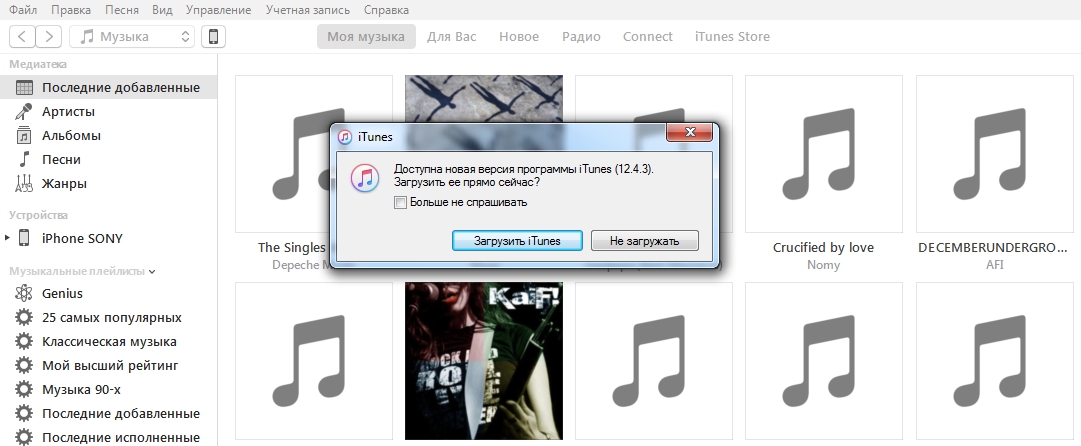
- სინქრონიზაციის პროცესი დაბლოკილია ანტივირუსით. გამორთეთ დაცვა და ისევ გაბედეთ. თუ პრობლემა ნამდვილად ანტივირუსშია, იფიქრეთ სხვა პროგრამის დაყენებაზე, რადგან iPhone-ის მფლობელი იძულებულია მუდმივად გაუმკლავდეს სინქრონიზაციას.
- როუტერის პარამეტრები არასწორად არის დაყენებული (Wi-Fi-ით სინქრონიზაციისას).დააყენეთ უსაფრთხოების ტიპი WPA-პერსონალურიდა დაშიფვრის ტიპი არის TKIP(არა AES). თქვენ უნდა შეცვალოთ მუშაობის რეჟიმი როუტერის პარამეტრებში უკაბელო ქსელი(აბზაცი უკაბელო რეჟიმი) თან ავტო on ბ/გ.
დასკვნა
ის ფაქტი, რომ მუსიკის ჩამოსატვირთად მოგიწევთ დამატებითი პროგრამული უზრუნველყოფის გამოყენება iTunesაბნევს Apple-ის ბევრ ახალ მომხმარებელს. თუმცა, განაცხადი iTunesკომპიუტერსა და გაჯეტს შორის შუამავლის როლი ძალზე მნიშვნელოვანია უსაფრთხოების თვალსაზრისით: ამ პროგრამის საშუალებით მავნე ფაილის სმარტფონზე ჩამოტვირთვა მინიმალური რისკია. გარდა ამისა, iTunesარის Apple-ის ერთ-ერთი ეფექტური ინსტრუმენტი მუსიკალური მეკობრეობის წინააღმდეგ ბრძოლაში, რადგან ის მუსიკას სრულიად ლეგალურად და დაბალ ფასად ავრცელებს.
არ არსებობს წინაპირობები, რომ უახლოეს მომავალში Apple გთავაზობთ სხვა უფასო ვარიანტებს მუსიკის iPhone-ზე ჩამოტვირთვისთვის - შესაბამისად, სინქრონიზაციისა და აღმოფხვრის მეთოდების შესახებ. შესაძლო პრობლემები Apple-ის ყველა გულშემატკივარმა უნდა იცოდეს iTunes-ის შესახებ.
- ამ კითხვას ყველაზე ხშირად სვამენ მომხმარებლები, რომლებმაც შეიძინეს ახალი iPhone ძველის შესაცვლელად. და, რა თქმა უნდა, მაშინვე ჩნდება კითხვა ერთი სმარტფონიდან მეორეზე ყველა მონაცემის გადაცემის შესახებ. ან არის სიტუაციები, როდესაც აუცილებელია მონაცემების ნაწილობრივი გადატანა ერთი iPhone-დან მეორეზე: მაგალითად, მხოლოდ კონტაქტების ან ფოტოების სინქრონიზაცია. ამ სტატიაში განვიხილავთ ამ პრობლემის გადაჭრის რამდენიმე გზას. ყველაზე გამოუცდელი მომხმარებლებიც კი შეძლებენ თავიანთი iPhone-ის სინქრონიზაციას. მაშ, წავიდეთ!
iPhone-ის სინქრონიზაცია iTunes-ის საშუალებით
ამ მეთოდს აქვს თავისი დადებითი და უარყოფითი მხარეები. თქვენ აუცილებლად დაგჭირდებათ სამუშაო კომპიუტერი, რომელიც მუშაობს Windows ან OS X-ით დაინსტალირებული პროგრამა iTunes (გირჩევთ გამოიყენოთ უახლესი ვერსია).
ამ მეთოდის უარყოფითი მხარეები:
- ყველაფერი კეთდება ხელით,
- სისტემამ შეიძლება უარი თქვას სარეზერვო ასლის აღდგენაზე, თუ მეორე მოწყობილობა მეტს იყენებს ადრეული ვერსიაპროგრამული უზრუნველყოფა, ვიდრე პირველზე (ამ შემთხვევაში, ჯერ მეორე iPhone უნდა განახლდეს).
iPhone-ის სინქრონიზაცია iCloud-ის საშუალებით
ეს მეთოდი ყველაზე მეტად მომწონს, რადგან თქვენ ასრულებთ ნაბიჯების მინიმალურ რაოდენობას. სისტემა ყველაფერს აკეთებს თქვენთვის. მეთოდის არსი არის ყველა მონაცემის სარეზერვო ასლის შექმნა ერთ iPhone-ზე, შემდეგ კი მისი ჩამოტვირთვა სხვა მოწყობილობაზე. თქვენ უნდა გქონდეთ წვდომა ინტერნეტზე და სამუშაო iCloud ანგარიშზე.

სიტუაცია 1:
თუ თქვენ გაქვთ ახლად შეძენილი iPhone თქვენს ხელში, ჯერ უნდა გაააქტიუროთ იგი, აირჩიოთ ინტერფეისის ენა და ა.შ. შემდეგი, ნახავთ პუნქტს, როგორიცაა „iPhone-ის დაყენება“, სადაც მოგეთხოვებათ შესრულება iPhone-ის დაყენებამოსწონს ახალი, ან აღადგინეთ მონაცემები iCloud-ის ასლიდან ან iTunes-ის საშუალებით. ბუნებრივია, ჩვენ ვირჩევთ მეორე ვარიანტს - "მონაცემების აღდგენა iCloud ასლიდან". ამის შემდეგ, თქვენ უბრალოდ უნდა შეიყვანოთ თქვენი iCloud ანგარიშის ინფორმაცია ( ელდა პაროლი), შემდეგ კი სისტემა ყველაფერს გააკეთებს თქვენთვის.
სიტუაცია 2:
თუ ხელში მოქმედი iPhone გიჭირავთ, რომელზეც რეალურად უნდა გადაიტანოთ ყველა მონაცემი. შემდეგ ჩვენ ამას ვაკეთებთ ამ გზით. გახსენით მასზე პარამეტრების აპლიკაცია - ზოგადი - გადატვირთვა - წაშალეთ შინაარსი და პარამეტრები. მეორე ტელეფონიდან ყველა ინფორმაცია წაიშლება, რის შემდეგაც შეგიძლიათ ჩამოტვირთოთ სარეზერვო ასლი - გადადით მესამე პუნქტზე, სიტუაცია 1.
სიტუაცია 3:
თქვენ შეგიძლიათ აღადგინოთ არა აუცილებლად iCloud-ის, არამედ iTunes-ის მეშვეობითაც - იხილეთ პუნქტი 4 ინსტრუქციებიდან „სინქრონიზაცია iTunes-ის მეშვეობით“.
iPhone-ის iPhone-ის სინქრონიზაციის უარყოფითი მხარეები iCloud-ის საშუალებით:
- ამრიგად, თქვენ არ შეგიძლიათ მულტიმედიური ფაილების (მუსიკა, ფილმები, ზოგიერთი აპლიკაციის მონაცემები) სინქრონიზაცია.
- თქვენ შეგიძლიათ დააკოპიროთ მხოლოდ ფოტოები, კონტაქტები, კალენდრის მონაცემები, iCloud Drive, შეხსენებები, Safari მონაცემები, შენიშვნები.
ახლა მსოფლიოში ტენდენციაა, რომ ყველა ადამიანს უფრო და უფრო მეტი აქვს სხვადასხვა მოწყობილობებიდა გაჯეტები, რომლებსაც ის რეგულარულად იყენებს. თითქმის თითოეულ ჩვენგანს აქვს სახლში ლეპტოპი, სმარტფონი და პლანშეტი, რომლებზეც სხვადასხვა პროგრამებია დაყენებული და ყველანაირი მონაცემი ინახება. ეს ყოველთვის არ არის მოსახერხებელი, რადგან ხშირად გსურს ნებისმიერ ინფორმაციასთან მუშაობა, მიუხედავად იმისა, თუ რა გაჯეტი გაქვს ხელში. ეს პრობლემა მოგვარებულია მოწყობილობების ერთმანეთთან სინქრონიზაციის გზით. სხვა კომპანიებს შორის ამ პრობლემის გადაჭრაში ყველაზე წარმატებული Apple გახდა. ამიტომ, ამ სტატიაში ჩვენ უფრო დეტალურად განვიხილავთ, თუ როგორ უნდა მოხდეს iPhone-ის სინქრონიზაცია iPad-თან. მოდი გავარკვიოთ. მოდით წავიდეთ!
მომხმარებლებს სურთ, ჰქონდეთ წვდომა მონაცემებზე სახლის ნებისმიერი გაჯეტიდან
ამ პრობლემის მოგვარების მხოლოდ ორი გზა არსებობს:
- iTunes-ის გამოყენება;
- iCloud ღრუბლოვანი სერვისის გამოყენება.
iPhone-ის iPad-თან სინქრონიზაციის უმარტივესი ვარიანტია ორი ანგარიშის შექმნა. პირველი საჭიროა iTunes-ში შესვლა iPhone-დან, მეორე კი iPad-იდან. შემდეგ, „მონაცემთა გადაცემის ოსტატის“ გამოყენებით, შეგიძლიათ მონაცემების გადატანა ერთი მოწყობილობიდან მეორეზე. ეს მიდგომა იქნება მიზანშეწონილი, თუ iPhone-სა და iPad-ს განსხვავებული ანგარიშები აქვთ.
თქვენ ასევე შეგიძლიათ შექმნათ ორი ცალკე შენახვის ადგილი. პირველი, შექმენით მედია ბიბლიოთეკა iPhone-ისთვის და გამოდით პროგრამიდან. შემდეგ კვლავ გაუშვით iTunes, დააჭირეთ Shift კლავიშს, თუ თქვენს კომპიუტერში გაქვთ Windows, ან Option კლავიშს, თუ გაქვთ MacBook. თქვენს წინაშე გამოჩნდება ფანჯარა, რომელიც მოგთხოვთ აირჩიოთ ან შექმნათ მედია ბიბლიოთეკა. რჩება მხოლოდ iPad-ისთვის მედია ბიბლიოთეკის შექმნა, მაგრამ სხვა სახელით. ამ მეთოდის გამოყენებით, ინფორმაცია კალენდრებიდან, კონტაქტებიდან და სხვა მიმდინარე ინფორმაცია იქნება იგივე ორივე მოწყობილობისთვის, ხოლო მონაცემთა შენახვა განსხვავებული იქნება.

ზოგადად, თუ თქვენ გაქვთ iPhone და iPad ერთის ქვეშ ანგარიში, შემდეგ ერთ მოწყობილობაზე განხორციელებული ყველა ცვლილება აისახება მეორეზე. თუმცა, ამ შემთხვევაში, iPhone და iPad მთლიანად გაიმეორებენ ერთმანეთს. iTunes-ში შეგიძლიათ სინქრონიზაციის პარამეტრების კონფიგურაცია ისე, რომ მხოლოდ ის მონაცემები, რომლებიც საჭიროდ მიიჩნევთ, დუბლირებული იყოს.

თავის მხრივ, iCloud სერვისს ასევე აქვს საკმაოდ ფართო შესაძლებლობები სხვადასხვა დოკუმენტების, ფოსტის, შენიშვნების, კონტაქტების და სხვა ნივთების სინქრონიზაციისთვის.

რაც შეეხება აპლიკაციებს, სიტუაცია გარკვეულწილად განსხვავებულია. აპლიკაციების უბრალოდ დუბლირება საკმარისი არ არის. ყოველივე ამის შემდეგ, ყველა პარამეტრი და შენახვა დარჩება თითოეულ მოწყობილობაზე ცალკე. სინქრონიზაციას აზრი ექნება მხოლოდ იმ აპლიკაციებისთვის, რომლებიც ინახავს მთელ ინფორმაციას ღრუბელში ან სერვერზე. უფრო და უფრო მეტი მსგავსი თამაში და კომუნალური პროგრამა ჩნდება ყოველდღე. რა თქმა უნდა, ყველა არ არის კმაყოფილი ამით, რადგან ასეთი სისტემის დანერგვა მოითხოვს ინტერნეტ კავშირს, რაც ასევე ყოველთვის არ არის მოსახერხებელი.
ახლა თქვენ იცით, თუ როგორ უნდა სინქრონიზდეს თქვენი iPad და iPhone. როგორც ხედავთ, ეს კეთდება საკმაოდ მარტივად და დიდ დროს არ იღებს. შემატყობინეთ კომენტარებში, დაგეხმარათ თუ არა ეს სტატია და დასვით შეკითხვები.
 uptostart.ru სიახლეები. თამაშები. ინსტრუქციები. ინტერნეტი. ოფისი.
uptostart.ru სიახლეები. თამაშები. ინსტრუქციები. ინტერნეტი. ოფისი.


